
Début d’année 2022, Google a quelque peu modifié l’affichage de sa messagerie Gmail. Cette solution gratuite pour les particuliers se présente comme le webmail le plus populaire au monde et les entreprises peuvent aussi en profiter via un abonnement Google Workspace. Pour inciter les gens à utiliser Google Meet à la place de Microsoft Teams ou de Zoom, Google modifie la présentation d’une partie de l’écran de Gmail et cela ne conviendra peut-être pas à tout le monde. En effet, si vous n’utilisez pas la visioconférence de Google (Meet) et que votre écran est assez petit, il est possible de revenir à l’ancienne interface graphique de Gmail.
Les choses évoluent doucement chez Gmail, en tout cas en ce qui concerne l’interface graphique de la messagerie « webmail », c’est-à-dire sur leur site internet. Mais cela peut ne pas plaire à tout le monde. Ce tutoriel montre comment revenir sur l’ancienne interface graphique de Gmail pour retrouver l’apparence rouge et supprimer le bandeau vertical à gauche de l’écran.
Nouvel affichage de Gmail (2022)
Tel qu’annoncé par Google : utilisez Messagerie, Chat, Spaces et Meet dans leur propre affichage simplifié. La nouvelle interface graphique ajoute une bande verticale sur la gauche de l’écran, avec les icônes pour la Messagerie (Gmail) et les Visioconférences (Meet), comme sur l’application mobile qui s’est dotée de ces encombrants icônes en bas de l’écran.
L’interface devient bleue sur fond gris, au lieu de rouge sur fond blanc.
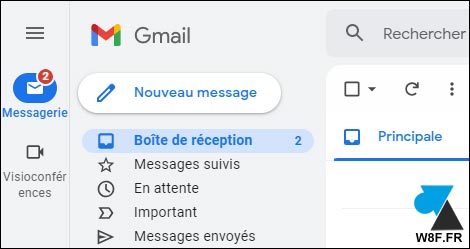
Vue d’ensemble du nouveau Gmail :
Ancienne présentation de Gmail
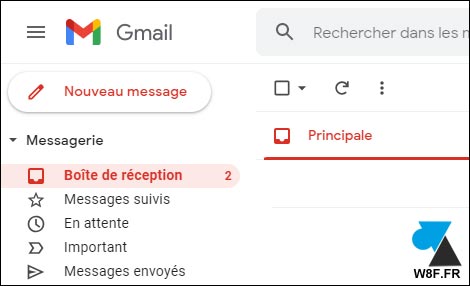
Revenir à l’ancienne version de Gmail
1. Ouvrir un navigateur internet et se connecter à Gmail.
2. En haut à droite de l’écran, cliquer sur la roue dentée puis sur « Revenir à l’affichage Gmail d’origine » :
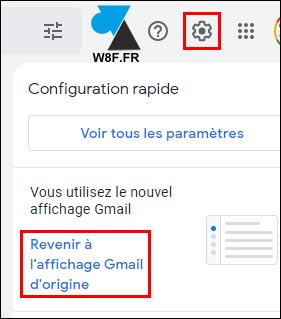
3. Il est possible de dire pourquoi vous voulez revenir sur l’ancien affichage (facultatif), cliquer ensuite sur « Actualiser » pour mettre à jour la page Gmail et ainsi retrouver l’ancienne version.
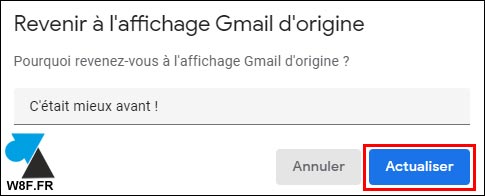
Seconde méthode pour revenir à l’affichage d’origine de Gmail
1. Cliquer sur la roue dentée et cliquer sur « Voir tous les paramètres » :
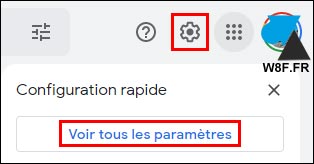
2. A l’onglet Général, trouver le « Menu principal » et cocher la ligne « Affichage d’origine » :
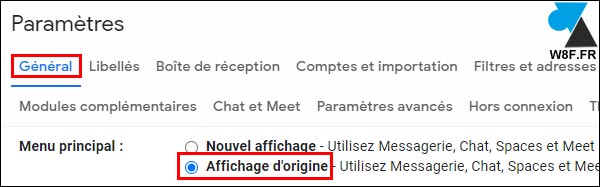
3. Aller tout en bas de la page pour « Enregistrer les modifications » (bouton gris).
Remettre la nouvelle version de Gmail
Pour les indécis, il est toutefois possible de remettre la nouvelle présentation de Gmail.
1. Dans Gmail, cliquer sur la roue dentée en haut à droite et cliquer sur « Essayer le nouvel affichage Gmail » :
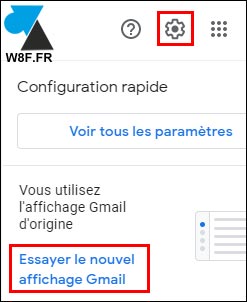
2. Confirmer en cliquant sur le bouton bleu « Actualiser » :
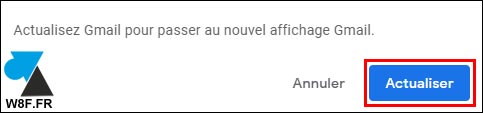
3. Gmail revient sur la nouvelle présentation graphique avec le fond du menu en bleu.

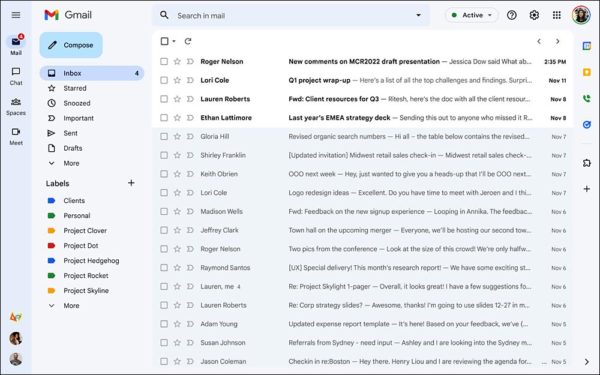



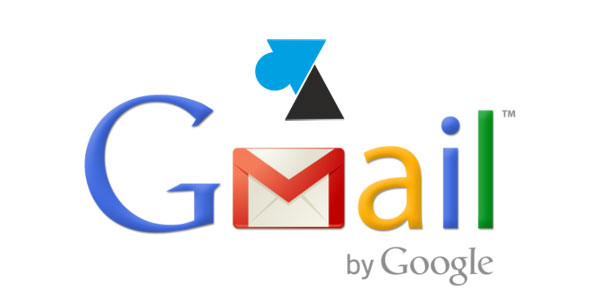
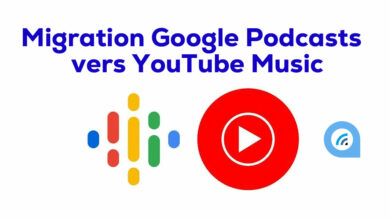

revenir a mon encien gmail